Un ordinateur c’est quoi?
CPU - Central Processing Unit

CPU
Composant de l’ordinateur, processeur ou unité centrale de traitement, il effectue des opérations arithmétiques, logiques, de transfert,...
Il est composé de transistors (portes logiques / portes logiques), c'est le cerveau de l'ordinateur.
Il est situé sur la carte mère.
Maintenant les CPU sont plus sophistiqué, il y a un ou plusieurs cœurs, ce qui lui permet de faire plusieurs choses à la fois comme faire fonctionner plusieurs programmes en parallèle.
 Raspberry Pi - mini ordinateur
Raspberry Pi - mini ordinateur
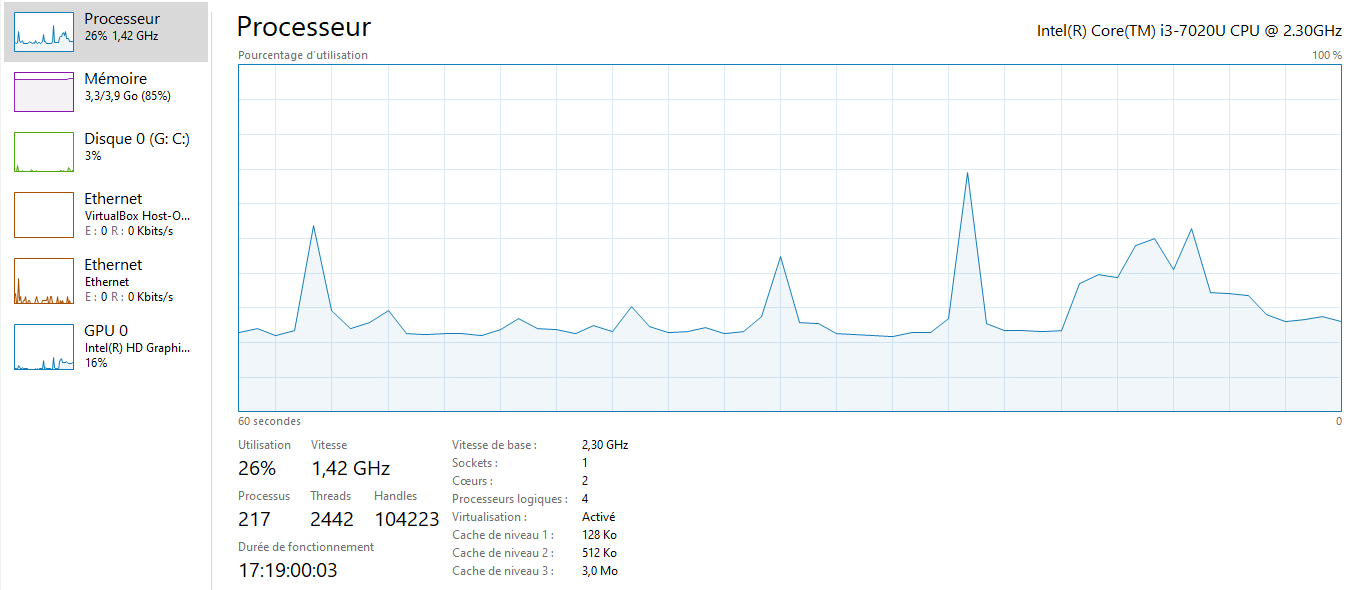 Windows
Windows
Voici un graphique montrant le fonctionnement d'un CPU en temps réel. Le plus intéressant à regarder est la vitesse. Ici tu peux voir que le CPU tourne à 1.42 GHz (Gigahertz). Un gigahertz signifie un milliard de tâche par seconde, dans cet exemple, notre CPU effectue donc 1.42 milliards de tâches par seconde.
Tu peux voir aussi que nous avons 1 socket = 1 processeur.
2 cœurs signifie qu'il peut faire littéralement deux choses à la fois / 2 cerveaux et logiquement ça équivaut à 4 grâce à la technologie hyperthreading (technologie Intel) qui signifie que chacun de ces cœurs se présentera virtuellement aux yeux de Windows comme s'ils étaient 2, ce qui permet de faire 4 choses au total à la fois.
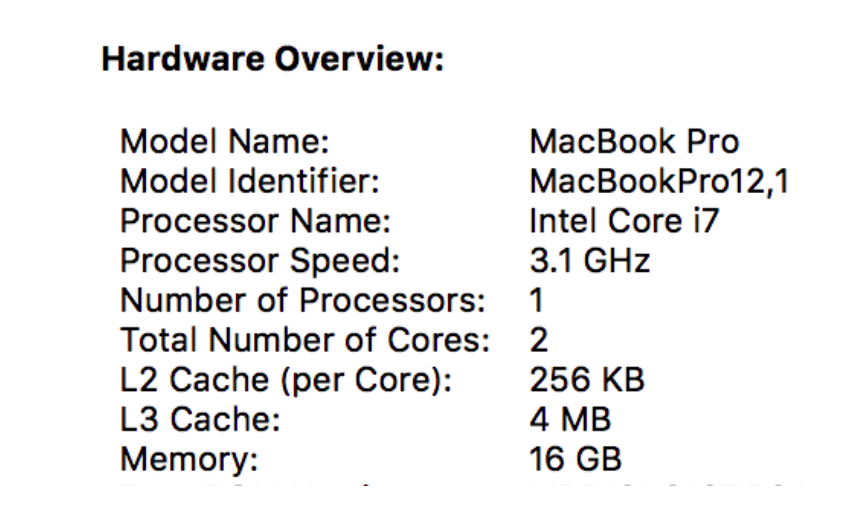 MacOs
MacOs
Ces données distinguent un moment de temps un ordinateur moins cher d'un ordinateur plus cher. tu paies la vitesse et le nombre de tâches pouvant être exécutées donc un gain plus ou moins de temps.
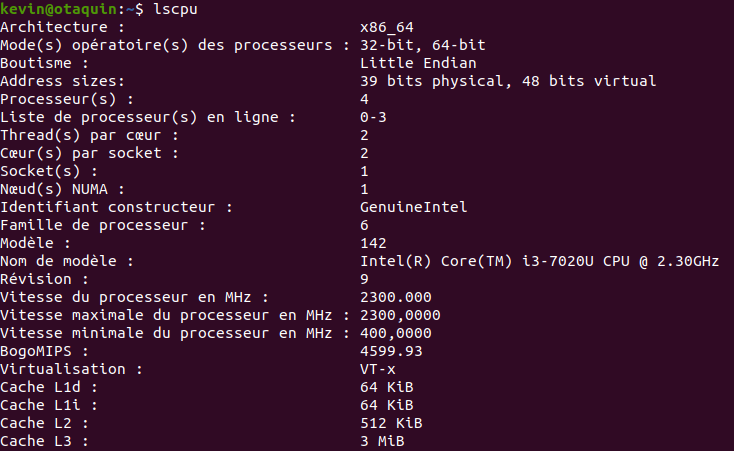 Linux
Linux
RAM - Random Access Memory
Mémoire vive ou mémoire à accès non séquentiel, c’est une mémoire volatile, elle stocke les données temporaires dans des cases / tableau (ligne et colonne = adresse mémoire). Elle travaille de concert avec la CPU.
Sans la RAM, l'ordinateur ne pourrait pas fonctionner, elle se trouve aussi sur la carte mère comme le CPU.

RAM
Elle stocke donc les données de manière volatile uniquement quand l'ordinateur est allumé.
Les données sont perdues lors d'une coupure d'alimentation électrique. Quand tu lances un application elles sont chargées dans la RAM et c'est là que vivent tes programmes lorsque tu les utilises.
Elle est constituée de transistors + condensateurs et il existe deux principaux types, DRAM et SRAM (pas besoin de rafraîchir).
Mémoire non volatile / disque dur
Disque dur (HDD) : stocker des données durablement - action mécanique.

De minuscules particules magnétiques sont sur les disques et selon leurs orientations ils symbolisent un 0 ou un 1.
Un disque dur peut tourner à 7 200 à 10 000 tours par minute.
Disque dur Solid State Disk (SSD) également appelé Mémoire Flash : stocker des données durablement - action numérique.

Le SSD ressemble beaucoup à une RAM mais les données ne sont pas volatiles.
L'avantage du SSD c'est qu'il est beaucoup plus rapide qu'un disque HDD et comme il n'y a pas de pièce mécanique en mouvement, il y a moins de risque d'usure ou de problème de disfonctionnement mécanique.
Tes programmes et Tes données se chargeront donc beaucoup plus rapidement lorsque tu double-cliqueras dessus et également ils s'enregistreront beaucoup plus vite.
Le hic est que la durée de vie d'un SSD selon la qualité et la marque vivra beaucoup moins longtemps et en terme d'écriture il y a une quantité maximum. Tu peux toujours lire tes données mais avec le temps tu ne pourras plus en écrire.
Pour palier à cela il existe des disques dur hybride.
Une clé USB contient une mémoire flash mais moins rapide que les disques SSD, moins fiable et moins importante en capacité.
Type et gestion de la mémoire
Il y a un compromis entre l'espace, l'argent et la vitesse de transfert de données.
Le fond de l'entonnoir a tendance à coûter plus cher que le haut de l'entonnoir.
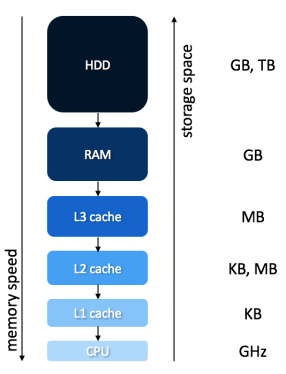
Et sous le CPU, il y a la plus petite unité de mémoire "les registres" qui font 1 ou 4 ou 8 octets. C'est dans ces registres que le CPU stocke les valeurs de ses calculs.
En tant que consommateur, les parties qui sont intéressantes à regarder sont :
- la taille du disque dur
- la quantité de RAM (en étroite corrélation avec la quantité de travail possible et d'application ouverte)
- le CPU
Les connecteurs / ports
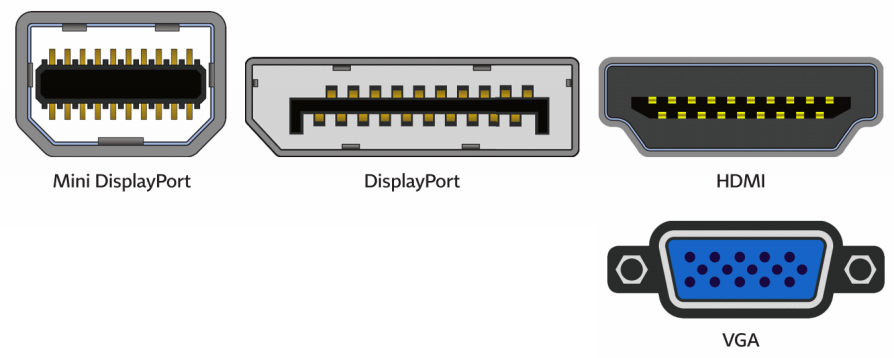
Le Mini DisplayPort est très répandu sur les ordinateurs portables et utile pour l'utilisation d'un second écran par exemple.
Le DisplayPort est la même chose juste que le connecteur est plus grand.
Le HDMI on peut le trouver sur les ordinateurs portables ou de bureau ou sur ton téléviseur à la maison car c'est aussi le type de câble que tu utilises pour brancher ton téléviseur sur ta console, décodeur et autres périphéries dans ton salon.
Le VGA, c'est super super vieux, moins performant que ces autres technologies mais toujours utilisé.
USB (Universal Serial Bus)
Ce logo signifie que tu as un port sur ton ordinateur dans lequel tu peux brancher toute une gamme d'appareils. Imprimante, scanner, appareil photo numérique, smartphone,...Ta souris, ton clavier,...
Et ce type de branchement peut prendre plusieurs formes possibles, heureusement il existe des standards et certains d'entre eux sont plus courants que les autres. On appelle ça USB (Bus Série Universel), Bus signifie un support où peut voyager ou qui peut transporter de l'information.
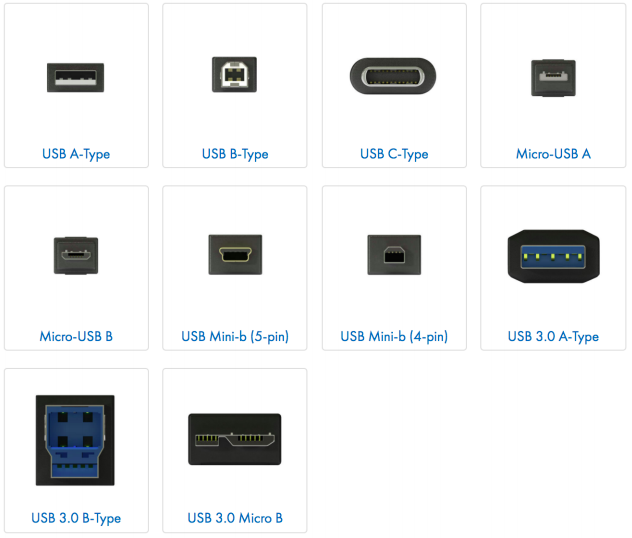
- USB-A est le plus courant, souvent tu passes 50% du temps à chercher le sens de branchement.
- USB-B est souvent utilisé pour les imprimantes et les scanners.
- L'USB-C est plus récent et peut être branché dans les deux sens.
- D'autres variantes existent souvent pour les téléphones. Les anciennes connexions USB sont plus lentes lors du transfert de données, donc si vous avez un disque dur externe du type SSD et que vous le bancher avec un type d'USB qui est lent, le transfert des données sera lent.
Wireless (sans fil)
Le Wifi est pour l'Internet sans fil. Bluetooth permet à des appareils tels que des claviers et des écouteurs sans fil de se connecter à votre ordinateur.
Autres composants
- Read-Only Memory : Mémoire morte
- GPU (Graphics Processing Unit) : affichage graphique (processeur + ram)- calcul mathématique et géométrique
- Périphériques d’entrée - sortie : souris, clavier, enceinte, écran,imprimante,…
Les systèmes d'exploitation (OS)
C'est Le manager de l’ordinateur, il est multitâches et est lancé après le programme de BOOT (démarrage) de l'ordinateur.
Il gère l'espace de travail, les applications, les accès aux ressources, la sécurité,...
Il est le plus souvent pré-installé par le fabricant de ton ordinateur sur le disque dur ou ton SSD mais tu peux aussi l'installer par toi-même.
